
Sommario:
- Autore John Day [email protected].
- Public 2024-01-30 10:03.
- Ultima modifica 2025-01-23 14:49.
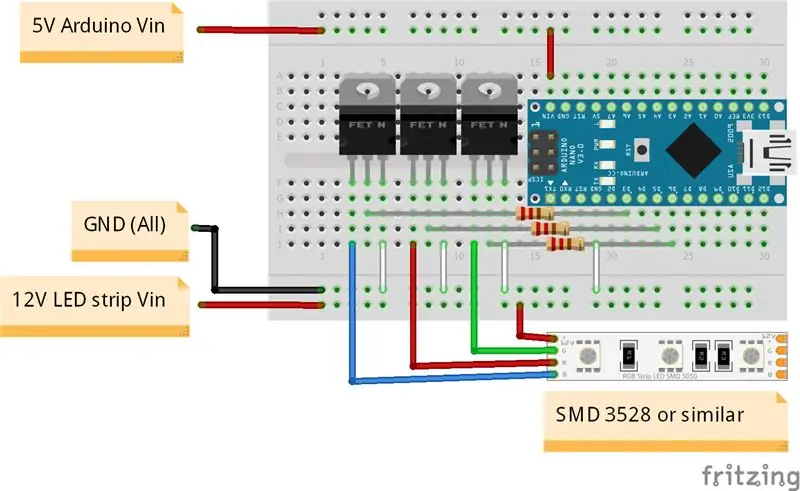
Ho questa fantastica striscia led RGB di aliexpress e voglio usarla per le luci del PC.
Il primo problema è controllarlo e poi come potenziarlo.
Questo tutorial ti mostra come farlo con il codice github arduino, il video del progetto funzionante e la guida passo passo.
Passaggio 1: parti necessarie
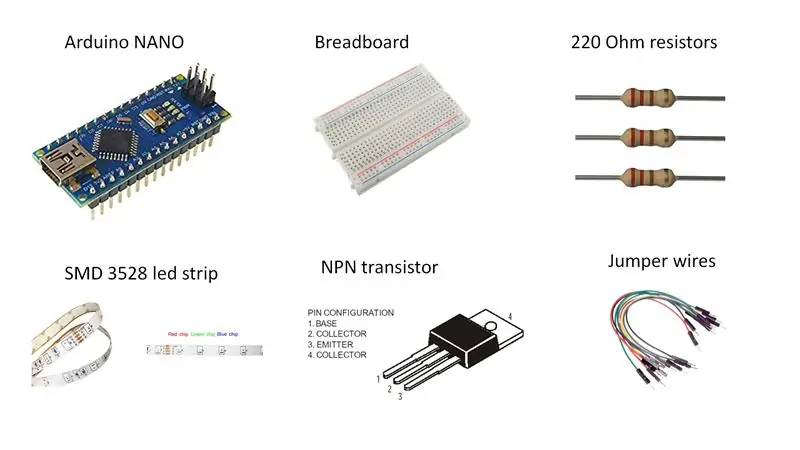
Per questo progetto utilizzeremo:
- Arduino nano
- Striscia RGB
- Transistor NPN
- Resistenza da 100-220 Ohm
- Ponticelli
- tagliere
Extra:
Kit di saldatura
Il motivo alla base della necessità dei transistor è che la maggior parte delle strisce RGB ha bisogno di 12 volt per essere alimentata, quindi avremo bisogno di un alimentatore esterno per la striscia RGB e uno secondario per arduino (potremmo anche usare un regolatore di tensione 7805 per scala da 12 volt a 5 volt).
I transistor impostano la tensione data a ciascun canale di colore controllando la luminosità e il tipo di colore.
La striscia led RGB che sto utilizzando è una SMD 3528. Non ha molti led RGB, ma ha invece 2 led verdi, 2 blu e 2 led rossi per ogni traccia (l'intera striscia è suddivisa in binari da 10 cm, quindi puoi tagliare la lunghezza che vuoi, saldare e funzionerà). Con questa conoscenza sappiamo che l'impostazione del 50% sul rosso e del 50% sul blu non genererà un colore viola. Avremo invece led rossi e blu a bassa luminosità.
Per avere l'effetto a colori dovremo acquistare una striscia led diversa.
P. S. non utilizzeremo strisce led indirizzabili.
Passaggio 2: connessione
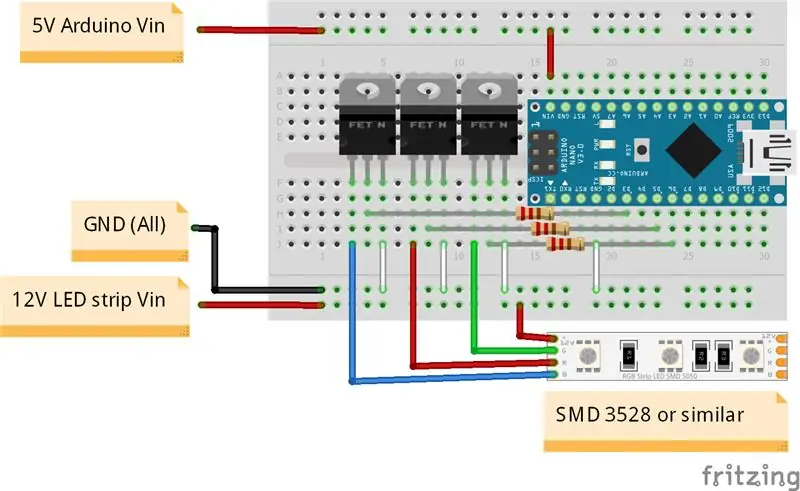

Prenderemo la breadboard e ci metteremo sopra l'arduino nano con 3 transistor.
Ogni transistor ha 3 pin come Base, Collector ed Emettitore. Collegheremo un canale come segue:
- Base al canale pin Ardino
- Da collettore a led relativo canale
- Emettitore a GND
I canali sono:
- BLU Arduino D3
- ROSSO Arduino D5
- VERDE Arduino D6
Sentiti libero di cambiare il pinout, ricorda solo di scegliere i pin PWM in arduino.
Passaggio 3: codifica
Il codice Arduino completo è disponibile su github e può essere utilizzato con Arduino IDE.
Ho codificato alcune funzioni per vedere alcuni effetti di base:
- fade_colors_slow: sfuma attraverso ogni colore (rosso, verde e blu) con FADESPEED e KEEPCOLORTIME come secondi.
- all_on: attiva tutti e 3 i colori
- change_colors_rough: cambia i colori direttamente da uno all'altro
Puoi metterli in loop, creare una velocità di dissolvenza dinamica o altro. Ricorda solo che questa striscia led non è full-RGB, ha canali rossi, verdi e blu separati, quindi quelle funzioni sono fantastiche per questa striscia. Avere altre strisce si tradurrà in diversi colori e stili di dissolvenza.
Passaggio 4: posizionamento all'interno della custodia del PC


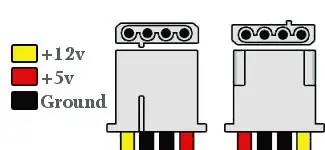
Ora è il momento di tagliare la striscia rgb e inserirla all'interno del case del PC. Ho scelto di posizionare la breadboard sopra l'alimentatore (la base è di plastica, quindi non verranno fatte scorciatoie).
Per alimentare il progetto possiamo utilizzare il connettore Peripheral dell'alimentatore (vedi immagine del pinout) che offre 5V e 12V direttamente dall'alimentatore. Collegare:
- 5V ad Arduinot Vin
- 12V a striscia RGB 12v
- GND a Arduino GND
Se vuoi continuare a caricare del codice o modificarlo, possiamo rimuovere il connettore 5V e collegare l'arduino al pc utilizzando la porta USB. In questo modo possiamo caricare il nostro codice e accendere l'arduino.
Passaggio 5: fatto

Ora hai il tuo sistema di illuminazione personale per il tuo PC. Sentiti libero di cambiare il codice e adattarlo alle tue esigenze.
È possibile apportare alcune modifiche a questo progetto, tra cui:
- Utilizzo di un NODEMCU V3 come controller con un server web personale con pulsanti e un'interfaccia interessante per modificare impostazioni ed effetti di colore o con un lampone con interfaccia che invia richieste HTTP al controller (vedi questo progetto)
- Utilizzando un ATTINY85 come controller per ridurre l'intero progetto (forse saldando tutto in un PCB). Un post completo può essere trovato qui)
- Aggiunta di un modulo bluetooth HC-05 per il controllo tramite bluetooth…
Questo è tutto! Divertiti.
Consigliato:
Semplici lampade a strisce LED (aggiorna le tue strisce LED): 4 passaggi (con immagini)

Semplici lampade a strisce LED (aggiorna le tue strisce LED): uso le strisce LED da un po 'di tempo e ne ho sempre amato la semplicità. Basta tagliare un pezzo di un ruolo, saldare dei fili, collegare un alimentatore e ti sei procurato una fonte di luce. Negli anni ho trovato un c
Pratico controller per strisce LED con presa a muro wireless Arduino ESP32: 6 passaggi

Pratico controller per strisce LED per presa a muro wireless Arduino ESP32: questo è un controller per presa a muro wireless fai-da-te molto pratico per strisce LED a basso costo. Sostituisce i controller wifi economici venduti su eBay. Funzionano bene con le strisce LED RGB. Il controller EBay Wifi non è costruito bene e si rompe facilmente. anche
Controller per strisce LED RGB Arduino: 4 passaggi

Controller per strisce LED RGB Arduino: spesso quando le persone vogliono controllare la propria striscia LED RGB con un Arduino, vengono utilizzati tre potenziometri per mescolare i colori rosso, verde e blu. Funziona e potrebbe andare benissimo per le tue esigenze, ma volevo fare qualcosa di più intuitivo, qualcosa
Controllo vocale Luci Elettronica Strisce LED RGB e altro con Cortana e Arduino Domotica: 3 passaggi

Controllo vocale Luci Elettronica Strisce LED RGB e altro con Cortana e Arduino Domotica: ti piace l'idea di controllare le cose con la tua voce? O non ti piace alzarti dal letto per spegnere le luci? Ma tutte le soluzioni esistenti come google home sono troppo costose? Ora puoi farlo da solo per meno di 10 $. E ancora meglio è molto facile
Controller per strisce LED MIDI 5V per Spielatron o altro sintetizzatore MIDI: 7 passaggi (con immagini)

Controller di strisce LED MIDI 5V per Spielatron o altro sintetizzatore MIDI: questo controller lampeggia luci a strisce LED tricolore per 50 mS per nota. Blu per G5 a D # 6, rosso per E6 a B6 e verde per C7 a G7. Il controller è un dispositivo MIDI ALSA, quindi il software MIDI può inviare l'output ai LED contemporaneamente a un dispositivo synth MIDI
